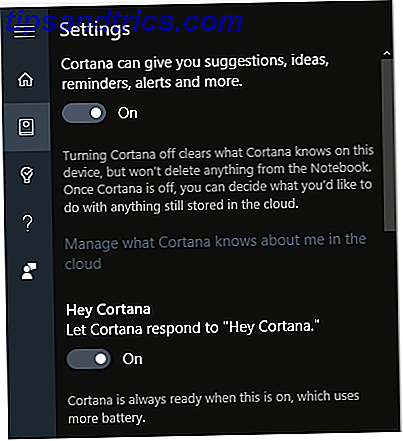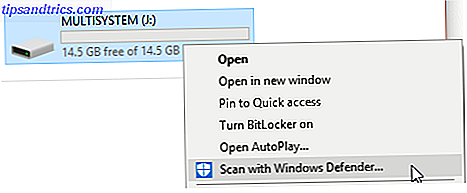Excel er flott når du jobber med store mengder data, og du må holde orden på det. 3 Nybegynnere Tips for å administrere regneark i Excel 3 Nybegynnere Tips for å administrere regneark i Excel Regneark er kjernen i Excel. Her er noen tips som hjelper deg med å holde deg organisert og produktiv. Les mer . Men å skrive inn dataene i dokumentet og formatere det riktig kan ofte være svært tidkrevende.
Heldigvis designer Microsoft Excel med denne typen oppgave i tankene, og det finnes ulike funksjoner du kan bruke til å akselerere prosessen. Ved å utnytte Auto Fill og Flash Fill kan du forsikre deg om at du ikke kaster bort tid 14 Tips for å spare tid i Microsoft Excel 14 Tips for å spare tid i Microsoft Excel Hvis Microsoft Excel har brukt mye tid på deg tidligere, la oss vise deg hvordan du får noe av det tilbake. Disse enkle tipsene er enkle å huske. Les mer om arbeid som kan automatiseres.
Slik får du mest mulig ut av automatisk fylling og blitsfylling.
Første trinn med automatisk fylling
Før vi hopper inn i Flash Fill, er det verdt å sikre at vi vet hvordan du får mest mulig ut av Auto Fill. Jeg starter tidlig på julekortene mine, så jeg har satt opp et Excel-dokument for å hjelpe meg å organisere listen over mottakere.
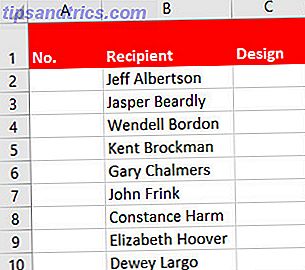
Fyll serien for lister
Jeg vil nummerere listen min, men jeg vil ikke skrive ut hvert nummer individuelt. I stedet skal jeg starte listen min med nummer ett i celle A2, deretter dra nederste høyre hjørne av cellen til Auto Fyll resten av kolonnen.

Dessverre fyller dette bare listen med de som ikke er veldig hjelpsomme. Vi må bruke den uthevede Auto Fill Options- knappen for å spesifisere det vi leter etter. Klikk på knappen og velg Fyll serie . En raskere måte å få tilgang til disse alternativene er, ved å klikke og dra med høyre museknapp, som åpner kontekstuellmenyen automatisk når du slipper den.

Som du kan se, fortsetter våre tall i rekkefølge. Dette handler om den enkleste mulige bruken for Auto Fill. Det blir virkelig kraftig når det kan gjøre forutsetninger om dataene dine Slik konverterer du avgrensede tekstfiler til Excel-regneark Slik konverterer du avgrensede tekstfiler til Excel-regneark Bruk Microsoft Excel til å importere data fra en tekstfil til et regneark. Veiviseren for tekstimport hjelper deg med å importere data fra avgrenset tekst og organisere det pent. Les mer .
Fyll serien for datoer
For eksempel kan du se hvordan Auto Fill fungerer med datoer. Ved å dra oppover automatisk befolket datoer fra fortiden mens du drar nedover, fylles automatisk datoer fra fremtiden. Dette fungerer nøyaktig på samme måte når du drar til venstre og høyre, henholdsvis.

Fill Series for Times
Jo mer informasjon du gir Auto Fill, desto bedre vil det fungere. Nedenfor kan du se at jeg har skrevet inn 10:00 i en celle, før du angir at den skal behandles som en tid i Nummer- delen på Hjemmebladet i båndet.

Hvis vi drar nedover, fyller Auto Fill de valgte cellene med sekvensielle tider som hver time.

Det er nyttig nok, men Auto Fill kan gjøre mer enn bare timetrinn. Hvis vi manuelt skriver inn 10:30 i cellen under 10:00, kan vi velge begge cellene og deretter dra, noe som resulterer i halvtime-trinn.

Fyll serie for ord
Så hvordan hjelper dette vår julekortliste? Jeg skal bruke Auto Fill for å bestemme hvilket kortdesign hver person får.

De tre typer kortene jeg har tilgjengelig er allerede til stede i kolonnen Design. Ved å velge de tre cellene, bruker du Fyll håndtaket for å utvide vårt utvalg, kan vi raskt fylle hele denne kolonnen.

Du kan også bruke Auto Fill for å legge til dager i uken eller månedene av året. Alle Excel-behov er den første dagen eller måneden, og den fyller automatisk inn resten.
Første trinn med Flash-fyll
Flash Fill er en nær slektning for Auto Fill, men det utfører en litt annen funksjon. I stedet for å fortsette en serie data, kan den få informasjon om kilde fra andre celler og presentere den med ønsket formatering. 9 Tips for formatering av et Excel-diagram i Microsoft Office. 9 Tips for formatering av et Excel-diagram i Microsoft Office. Ikke la et stygg Excel-diagram skremme publikum. Her er alt du trenger å vite om å gjøre diagrammer dine attraktive og engasjerende i Excel 2016. Les mer.
For at Flash Fill skal fungere riktig, må vi bruke celler som støter til dataene vi forsøker å formatere. Det bidrar også til å endre formateringen av topptekstene, slik at Excel ikke antar at de er en del av datasettet.

Ovenfor har jeg lagt til to flere kolonner i regnearket mitt, den første som inneholder hver enkelt persons adresse og den andre klar til å motta postnummeret. Jeg har også lagt til den første postnummer manuelt, for å hjelpe Excel å forstå hva jeg leter etter.

Deretter velger du alle cellene du vil fylle. Herfra åpner du fanen Data i båndet og velger Flash Fill fra kategorien Dataverktøy . (Vi kan også fullføre denne prosessen ved hjelp av Fill Handle, mye som vi brukte Auto Fill tidligere.)

Å gjøre dette vil be Excel for å finne all informasjon som tilsvarer det vi overførte manuelt fra celle D2 til celle E2. Programvaren finner hver postnummer og kopierer bare den informasjonen til den valgte cellen.

Dette kan være et kraftig tidsbesparende verktøy. For eksempel, tenk deg at du forbereder disse adressene for en mailfusjon, og du vil omkonfigurere måten informasjonen er ordnet og formatert på. Flash Fill lar deg eksperimentere med en celle, og deretter fylle automatisk de samme resultatene for resten av datasettet.

Ovenfor kan du se at jeg har omorganisert informasjonen og endret saken til bynavnet ved hjelp av Flash Fill. Denne funksjonaliteten kan ikke lese tankene dine, men det kan følge din ledelse hvis du tilbyr de riktige dataene. Husk: Et annet eksempelcelle kan ofte gi mer nøyaktige resultater, spesielt hvis formateringen varierer mellom forskjellige rader.
Automatiser Excel
Nå vet du hvordan du automatisk lager lister av noe slag med Auto Fill eller la Excel trekke ut informasjon fra en celle og legge den til et annet med Flash Fill. Hvis du noen gang trenger en papirkopi av dataene dine, må du kontrollere at regnearket er godt formatert for utskrift. Excel Utskrifts Tips: 7 trinn for perfekt utskrift Excel Utskrifts Tips: 7 trinn for perfekt utskrift Har du problemer med å skrive ut fra Excel? Følg denne veiledningen, og regnearkene dine kommer på siden på et blunk. Les mer .
Trenger du mer hjelp til å få tak i automatisk fylling eller blitsfylling? Eller har du et tips du vil dele med andre lesere? Uansett, hvorfor ikke delta, del dine tanker i kommentarfeltet nedenfor?
Image Credit: Rawpixel.com via Shutterstock.com